GPO 啟動腳本未運行 [疑難解答]
![GPO 啟動腳本未運行 [疑難解答]](https://cdn.thewindowsclub.blog/wp-content/uploads/2023/08/gpo-startup-script-is-not-running-1-640x360.webp)
如果GPO 啟動腳本未運行,那麼這篇文章可能會有所幫助。組策略對象 (GPO) 啟動腳本是指配置為在計算機啟動進入操作系統時自動運行的腳本或批處理文件。但最近,一些用戶抱怨GPO啟動腳本沒有運行。幸運的是,您可以按照一些簡單的建議來修復錯誤。
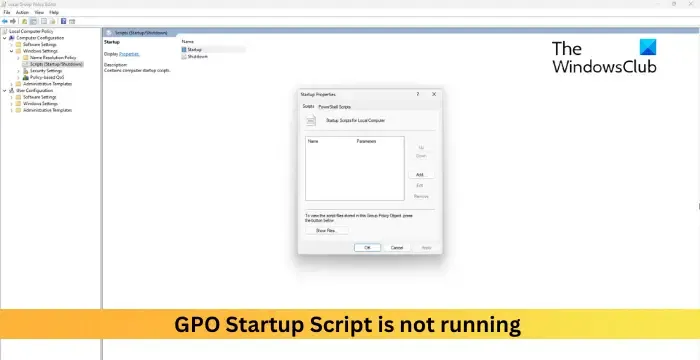
修復 GPO 啟動腳本未運行的問題
請按照以下步驟修復 Windows 設備中的 GPO 啟動腳本未運行錯誤:
- 檢查組策略設置
- 使用 Powershell 更改腳本執行策略
- 修改您的 PowerShell 腳本
- 重置、刷新和應用組策略設置
現在讓我們詳細看看這些。
1]檢查組策略設置
組策略編輯器中的設置配置錯誤也可能是 GPO 啟動腳本不運行的原因。確保所有設置都配置正確。就是這樣:
按Windows + R打開“運行”,輸入 gpedit.msc 並按Enter。
導航到以下路徑:
Computer Configuration> Windows Settings > Scripts (Startup/Shutdown).
雙擊右側窗格中的“啟動”,然後單擊“顯示文件”。
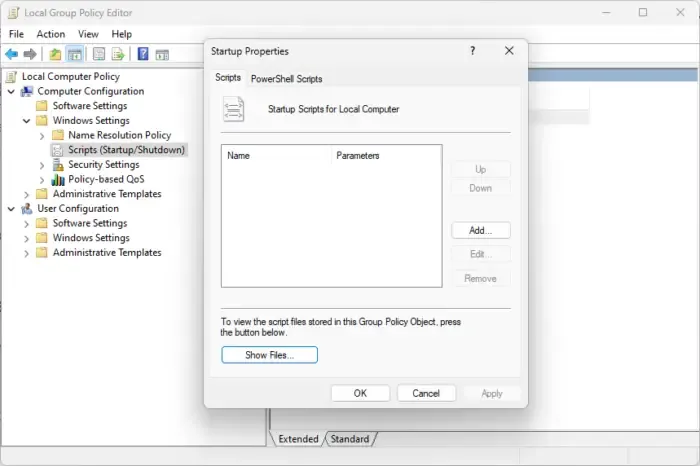
最後,單擊“瀏覽”按鈕,雙擊腳本將其選中,然後單擊“確定”保存更改。
再次導航到以下路徑:
計算機配置 > 管理模板 > Windows 組件 > Windows Powershell
在右側窗格中,雙擊“打開腳本執行”,然後單擊“啟用”按鈕。
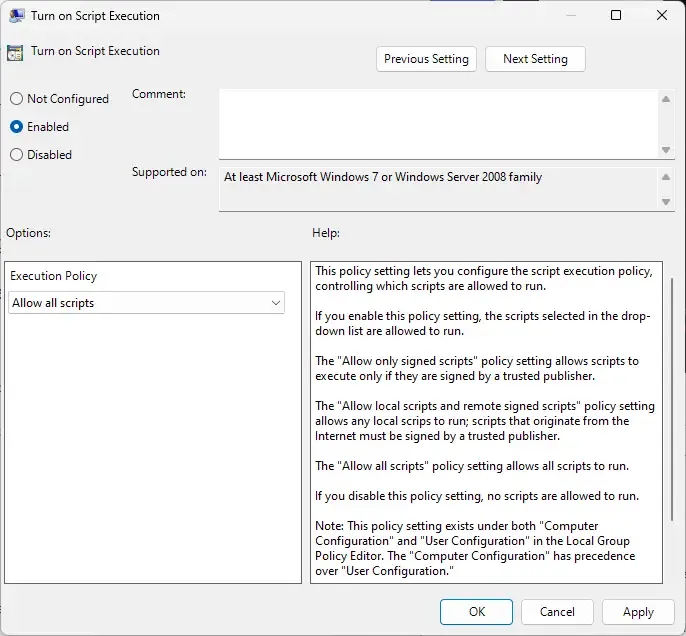
接下來,選擇“執行策略”下的“允許所有腳本”。
單擊“確定”保存更改,重新啟動電腦並查看錯誤是否已修復。
2]使用Powershell更改腳本執行策略
接下來,嘗試使用 Powershell 更改腳本執行策略。PowerShell 中的執行策略決定了可以在系統上運行的腳本類型。就是這樣:
單擊“開始”,搜索PowerShell並選擇“以管理員身份運行”。
鍵入以下命令並按Enter:
Set-ExecutionPolicy Unrestricted
4]修改你的PowerShell腳本
接下來,將此命令添加到 Powershell 腳本的開頭。這將彈出一個框,讓您知道腳本是否正確運行或根本沒有運行。這是命令:
$wshell = New-Object -ComObject Wscript.Shell
$clk = $wshell.Popup("Hello World",0,"Here I Am",0x1)
5]重置、刷新和應用組策略設置
最後,重置、刷新然後應用組策略設置。請按照以下步驟操作:
單擊“開始”,搜索“命令提示符”,然後單擊“以管理員身份運行”。
鍵入以下命令並按Enter:
RD /S /Q
"%WinDir%\System32\GroupPolicyUsers"&& RD
/S /Q
"%WinDir%\System32\GroupPolicy"gpupdate /force
重新啟動您的電腦並查看啟動腳本未運行錯誤是否已修復。
我如何知道我的 GPO 啟動腳本是否正在運行?
要檢查 GPO 啟動腳本是否正在運行,請運行帶 /H 開關的gpresult命令並在 INI 路徑中搜索startup.vbs 和 logoff.vbs。這將提供 GPO 啟動腳本執行情況的可見性。
如何將啟動腳本添加到 GPO?
要在 GPO 中添加腳本,請右鍵單擊“啟動腳本”,選擇“屬性”,然後單擊“添加腳本”。接下來,單擊“瀏覽”按鈕並在“腳本名稱”字段中選擇腳本。啟動腳本現在將顯示在“啟動屬性”頁面上。



發佈留言